윈도우 10에 WSL로 리눅스 설치하기
본 페이지는 🔗이 링크(마이크로소프트 공식 문서)를 스크린샷과 함께 쉽게 풀어 설명한 것으로
WSL이나 해당 문서가 업테이트될 시 댓글로 알려주시면 수정하도록 하겠습니다.
https://docs.microsoft.com/ko-kr/windows/wsl/install-win10
1. 시작 메뉴에서 PowerShell을 [관리자 권한]으로 실행합니다.
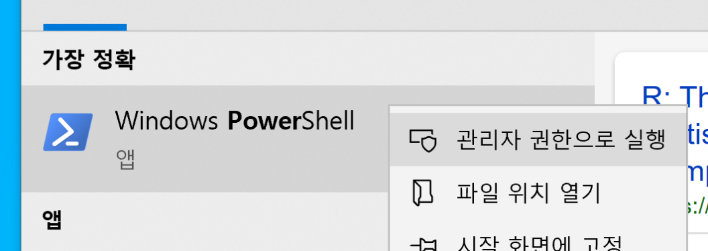
2. 아래 명령어를 복사-붙여넣기하여 실행합니다.
dism.exe /online /enable-feature /featurename:Microsoft-Windows-Subsystem-Linux /all /norestart
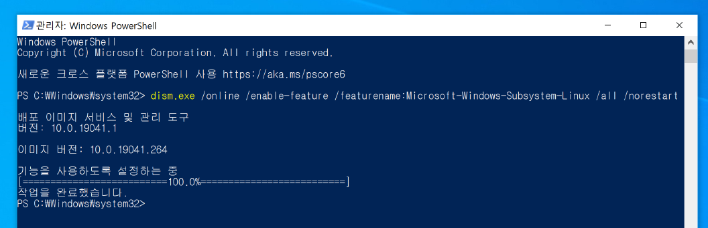
3. 다시 아래 명령어를 복사-붙여넣기하여 실행합니다.
dism.exe /online /enable-feature /featurename:VirtualMachinePlatform /all /norestart
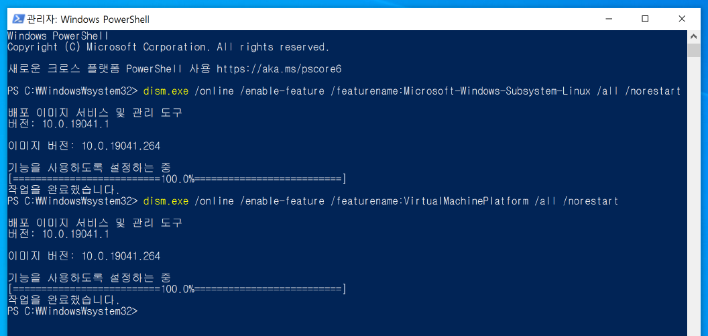
4. 컴퓨터를 다시시작(재부팅)합니다.
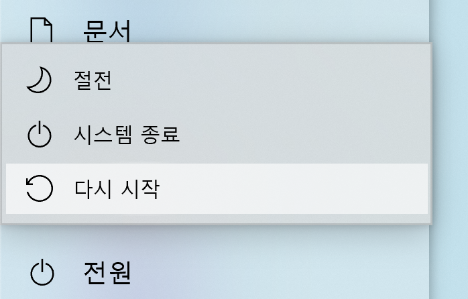
5. 재부팅된 후 다시 PowerShell을 관리자 권한으로 실행합니다.
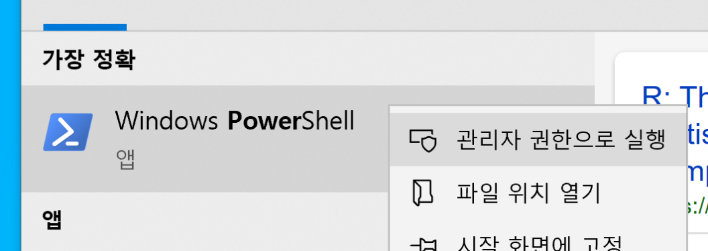
6. 아래 명령어를 복사-붙여넣기하여 실행합니다.

wsl --set-default-version 2
7. 🔗이 링크를 방문하여 그림의 패키지를 다운로드받아 설치합니다.
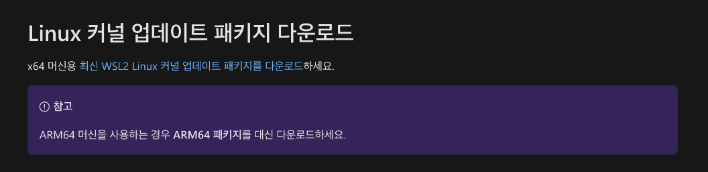
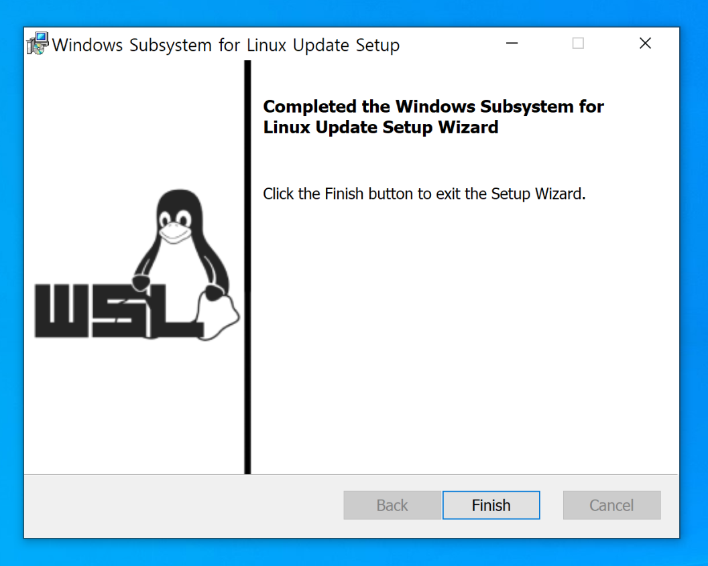
8. 시작 메뉴에서 Microsoft Store를 실행합니다.
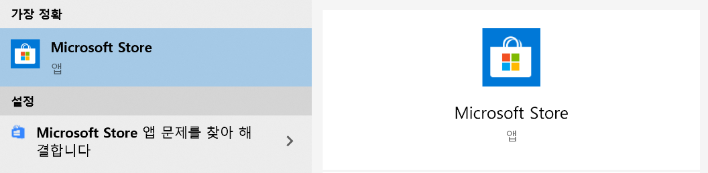
9. 원하는 버전의 리눅스(실습을 위해서는 Ubuntu)를 찾아 설치합니다.
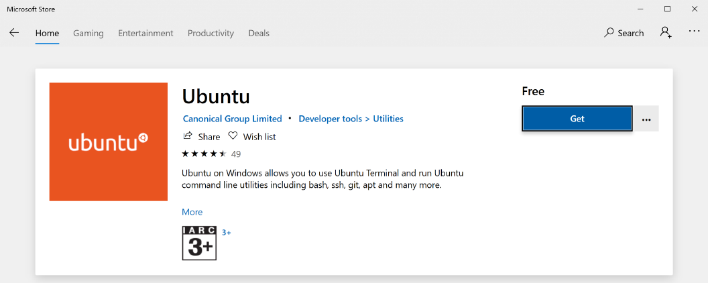
10. 이제 시작 메뉴에서 Ubuntu를 찾아 실행할 수 있습니다.
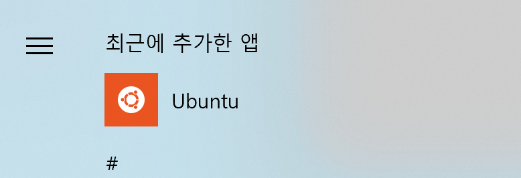
11. 설치과정중 계정을 생성합니다.
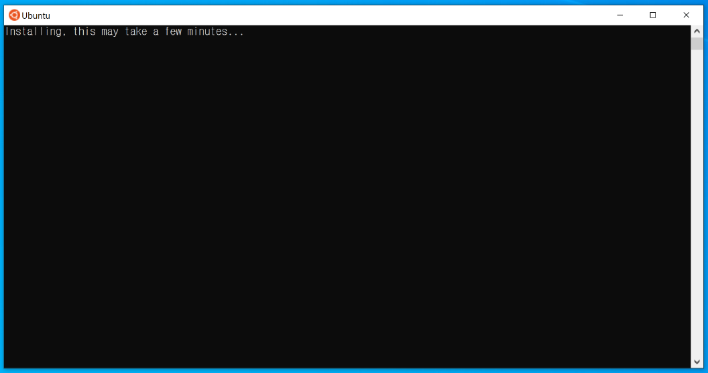

12. 아래와 같은 입력창이 나오면 준비 완료입니다.
